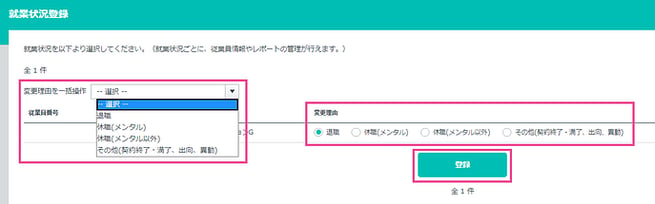CSVでの従業員一括削除
本ページでは、「従業員の登録を一括削除(CSV)」する方法と、「就業状況」を変更する方法ををお伝えします。
「従業員の登録を削除する方法」は、「個別」と「CSV一括」の2通りの方法があります。
▷登録削除した従業員を復活させる方法はこちら
▷CSVのダウンロード、アップロード方法はこちら
▷CSVでの従業員追加方法はこちら
▷CSVでの従業員一括修正方法はこちら
▷従業員を個別に修正したい方はこちら
従業員の削除方法
従業員の削除方法には、該当従業員の「行を削除」する方法と「削除フラグ」を使用する方法の2種類あります。
【CSVアップロード・予約画面】から「従業員マスタ(CSV)」をダウンロードし、以下のどちらかの方法で削除を行った後、【CSVアップロード・予約画面】からアップロードしてください。
※CSVのダウンロード、アップロード方法はこちら
誤って削除した場合は、旧CSVの再アップロードをお願いします。
※念のため、アップロード前には必ず現在Geppoに登録されている従業員マスタ(CSV)をダウンロードして、お手元に保存ください。
※CSV操作に関して不明な点がございございましたら、Geppoサポートへまでお問合せください。
-
CSVにて従業員を削除します。
「行を削除」する方法該当従業員の行を1行無記入の状態にするか、削除してください。
※CSVアップロード後に、就業状況を登録する必要があります。
「削除フラグ」を使用する方法該当従業員の「削除フラグ」に、削除理由(就業状況)に合わせて半角で下記の番号を入力してください。
※「1」を記入した場合は、CSVアップロード後に「就業状況」を登録する必要があります。-
1:就業状況設定なし
-
2:退職
-
3:休職(メンタル)
-
4:休職(メンタル以外)
-
5:その他(契約終了・満了、出向、異動)
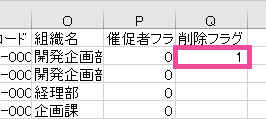
-
-
CSVをアップロードします。
※CSVのダウンロード、アップロード方法はこちら -
CSV反映後、就業状況を登録します。
「CSVアップロード・予約」画面にある「就業状況登録」をクリックします。
(※「削除フラグ」を使用していない場合と、「1」の登録を行った場合)
※就業状況を登録しないと、従業員編集、CSV登録はできません。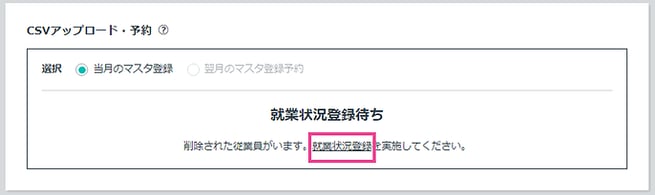
-
「就業状況」を登録してください。
(※「削除フラグ」を使用していない場合と、「1」の登録を行った場合)
就業状況は「退職、休職(メンタル)、休職(メンタル以外)、その他(契約終了・完了、出向、異動)から選択できます。
まとめて登録したい場合は、「変更理由を一括操作」から就業状況を選択し、「登録」ボタンをクリックします。
個別に登録したい場合は、それぞれの「変更理由」を選択し、「登録」ボタンをクリックします。
※各従業員の変更理由はデフォルトで「退職」が選択されておりますが、「登録」ボタンをクリックするまで就業状況は変更されませんのでご注意ください。